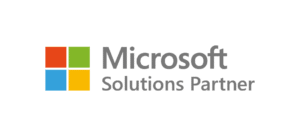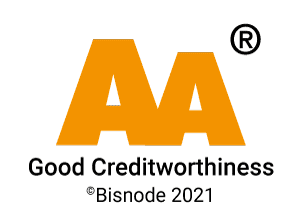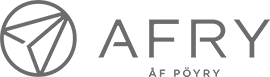Teams-ryhmien ja kanavien perustaminen kannattaa tehdä huolellisesti varmistaakseen organisaation tehokkaan Teams-käytön. Hyödynnä vinkkimme Teams-ryhmien ja kanavien perustamiseen.
Teams-ryhmät tuovat joukon ihmisiä, sisältöjä ja työkaluja yhteen, kun taas kanavat organisoivat työtä ja keskusteluja esimerkiksi tiettyjen aiheiden, projektien ja tieteenalojen mukaan.
Epäjohdonmukaiset käytännöt tiimien ja kanavien perustamiseen useimmiten johtavat tiedon, dokumenttien ja Teams-ryhmien hallitsemattomaan luomiseen, käsittelyyn ja jakamiseen, vaarantaen tietoturvan. Lue vinkkimme tiimien ja kanavien onnistuneeseen perustamiseen.
Vinkki 1: Automatisoi ryhmien ja kanavien perustamisprosessi
Kaikki yllä mainitut toimenpiteet tarvittavien työkalujen ja käyttäjäryhmien perustamiseen vie oman aikansa jo pelkästään yhden tiimin luomisen kohdalla. Kuvittele tekeväsi samat vaiheet monin- tai jopa monikymmenkertaisesti – työhön kulutetun suuren määrän aikaa voisi käyttää paremminkin keskittymällä olennaiseen työskentelyssä ja yhteistyössä muiden työntekijöiden kanssa.
Kaiken sen – eli tiimien, kanavien, välilehdillä sijaitsevien resurssien, dokumenttipohjien, kansiorakenteiden ja muiden työkalujen, kuten Planner-tehtäväsäiliöiden ja OneNote-muistioiden perustamisen – voi automatisoida Solu 365® -työkalun avulla, ja näin tehostaa työskentelyä sekä säästää aikaa. Solu 365® -automaation avulla Teams-ryhmiä voi luoda ja hallita organisaation määrittelemien käyttötapausten mukaisesti.
Selkeä ja yksinkertainen prosessi Teams-ryhmien luomiseen ohjeistuksineen auttaa käyttäjiä perustamaan ryhmiä oikeilla asetuksilla ja työkaluilla eri käyttötarkoituksiin, esimerkiksi projektiryhmille ja ulkoisille yhteistyöryhmille. Solu 365 -ratkaisun avulla käyttäjät voivat jäsentää tietoa ja hallita sitä, miten ne jaetaan tiettyjen käyttäjien kanssa. Ulkopuolisten käyttäjien kutsuminen rajoittuu ryhmätasolle tietoturvallisesti.
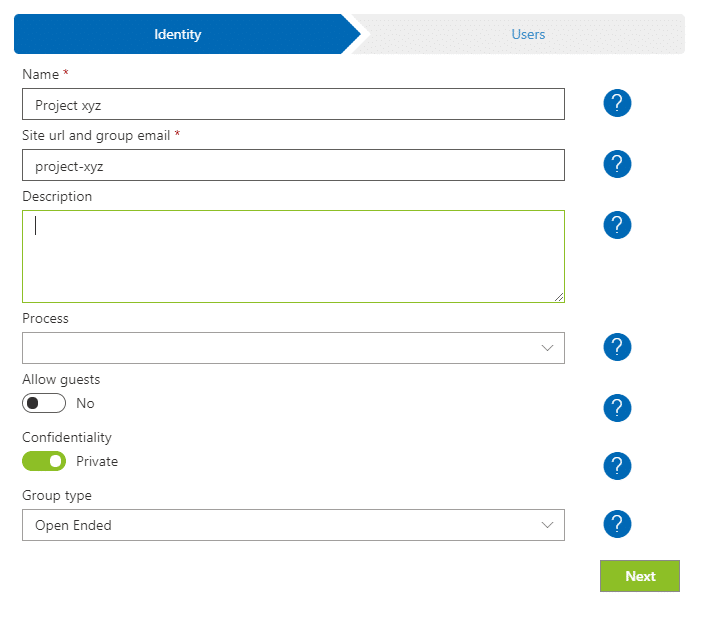
Vinkki 2: Määrittele ryhmän nimeämiskäytännöt koko organisaatiolle
Ryhmien nimeämiseen kannattaa ottaa käyttöön yhtenäiset käytännöt koko organisaation laajuisesti. Tiimin nimenä voi käyttää organisaatiorakenteisiin ja hierarkiaan perustuvia, kaikille tuttuja osastojen, toimintojen ja liiketoimintayksikköjen tai toimipaikkojen sijaintien nimiä. Myös projektin nimi tai yleisesti käytössä olevat lyhenteet tai kirjainyhdistelmät toimivat hyvin.
Teams-ryhmien perustaminen ja nimeäminen epäjohdonmukaisesti käyttäjien omien määritelmien ja tulkintojen mukaan saattaa karata nopeasti hallinnasta. Tästä johtuen ryhmiä ja niissä käsiteltyä tietoa saattaa duplikoitua, väärät ihmiset ovat mukana väärissä ryhmissä ja tieto sijaitsee pirstaleisesti eri tallennuspaikoissa, ja yhteistyö kärsii.
Vinkki 3: Nimeä useampi omistaja ryhmällesi
Tiimien jäseniä tulee ja menee. Tästä syystä tiimeissä kannattaa olla vähintään kaksi nimettyä omistajaa, ettei ryhmä jää orvoksi, jolloin sen hallinta vaikeutuu.
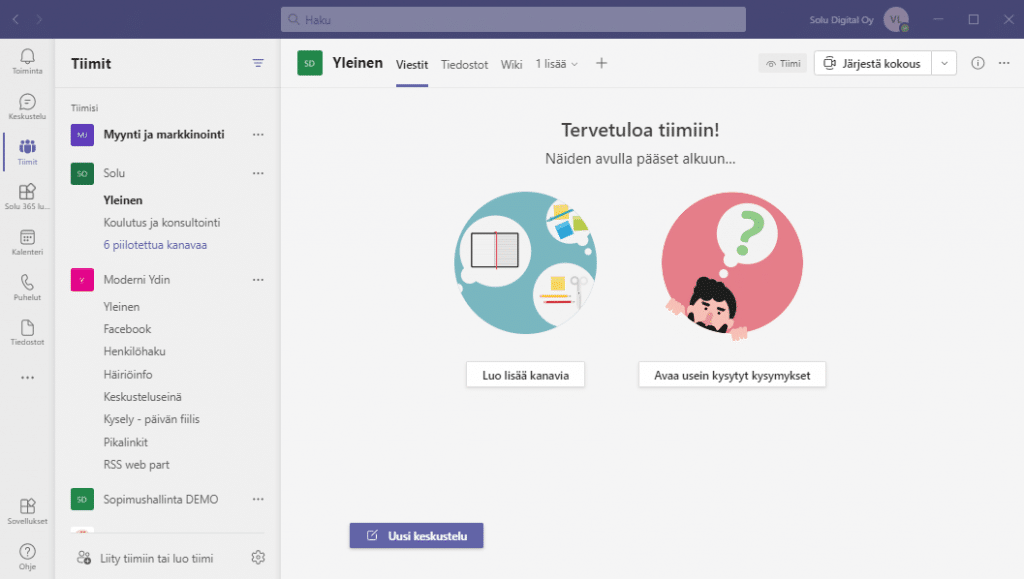
Lue lisää vinkkejä Teams-ryhmien hallintaan täältä.
Vinkki 4: Numeroi kanavat haluamaasi järjestykseen
Luotuasi kanavat tiimiisi, Teams järjestää ne automaattisesti aakkosellisesti nousevassa järjestyksessä. Lukkokuvakkeesta tunnistettava yksityinen kanava näkyy kuitenkin vain siihen kuuluville jäsenille.
Kanavien numerointi halutussa järjestyksessä selkeyttää tiimin omistajan määrittämää arvojärjestystä esimerkiksi työprosesseille, toiminnan osa-alueille tai projektin vaiheille suunnittelusta toteutukseen ja raportointiin.
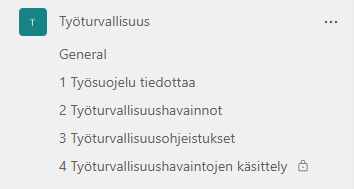
Lue lisää vinkkejä Teams-kanavien hallintaan täältä.
Vinkki 5: Hyödynnä tiimin Yleinen-kanavaa
Yleinen-kanava luodaan oletusarvoisesti jokaiseen uuteen ryhmään. Kanavaa ei voi poistaa tiimistä tai suosikkikanavista, eikä sitä voi nimetä uudelleen. Yleinen-kanava on tiimin kanavalistauksessa aina ensimmäisenä. Jos tiimeissä on monia kanavia, käytä piilota– tai näytä-toimintoa eniten käyttämiisi kanaviin.
Hyödynnä Yleinen-kanavaa eri tarkoituksiin:
- Käytä sitä jakaaksesi yleiskuvan siitä, mitä tiimi haluaa saavuttaa, kuten hankkeen peruskirjan tai tiimin jäsenten esittelyn (erityisesti eri osastojen välisessä yhteistyössä, jolloin kaikki eivät välttämättä tunne toisiaan ja työnkuviaan).
- Käytä sitä uusien tiimin jäsenten perehdytykseen ja muuhun tietoon, josta uudelle tiimin jäsenelle olisi hyötyä.
- Käytä sitä ilmoituksiin tai määritä sopiva liitin lähettämään tilaraporttisi tälle kanavalle.
- Uusille tai yksittäisille tiimeille se voi olla ainoa kanava alussa, kun päätät, miten Teams voi parhaiten tukea tavoitteitasi.
Lue lisää vinkkejämme Teams-käytön tehostamiseen ja tiedolla johtamiseen:
- Teams-käyttö tehokkaasti: 5 vinkkiä Teamsin asetuksista
- Teams-käyttö tehokkaasti: 5 vinkkiä kokoustyöskentelyyn
- Teams-käyttö tehokkaasti: 5 vinkkiä osallistujien aktivointiin kokouksissa
- Teams-käyttö tehokkaasti: 5 vinkkiä hyvään palaverikokemukseen
- Teams-käyttö tehokkaasti: 5 vinkkiä tiimeistä
- Teams-käyttö tehokkaasti: 5 vinkkiä kanavista
- Teams-käyttö tehokkaasti: 5 vinkkiä välilehdistä
- Teams-käyttö tehokkaasti: 5 vinkkiä boteista
- 5 vinkkiä Teamsin tehokkaaseen käyttöön
- 5 vinkkiä tiedolla johtamiseen nykyajan digityöskentelyn tueksi
- Teams-ryhmät hallintaan Solu 365® työryhmäautomaatiolla
- Teamsin käyttöönotto ja käyttäjien kypsyystasomalli
- Automatisoi projektinhallinta Solu 365® -työkalulla
Lataa Microsoft Teams -oppaat
Lataa oppaamme Teams-ryhmien sujuvaan hallintaan ja helpota organisaatiosi virtuaalityöskentelyä. Jätä yhteystietosi ja lähetämme oppaat sähköpostiisi.